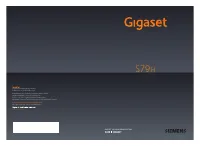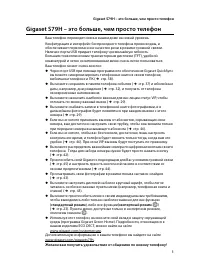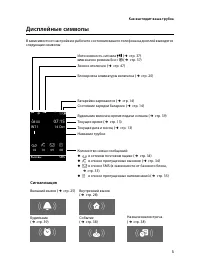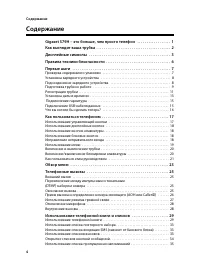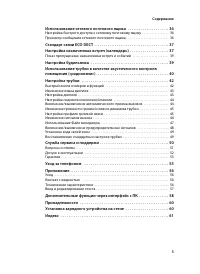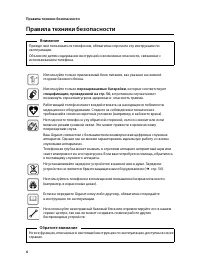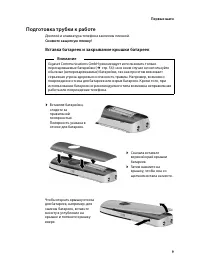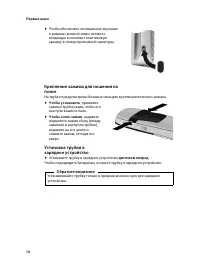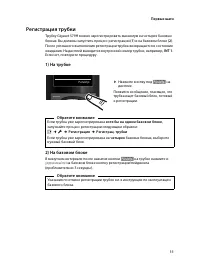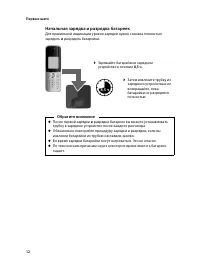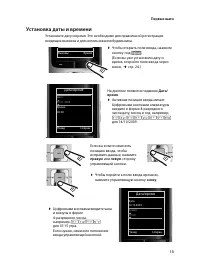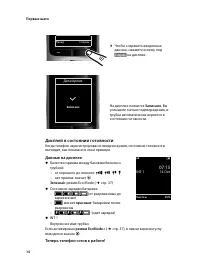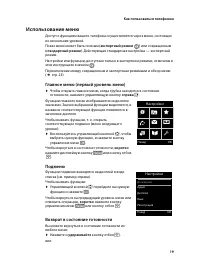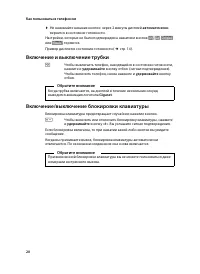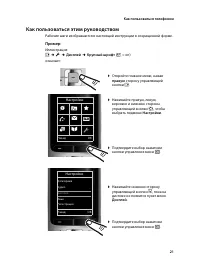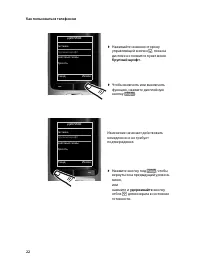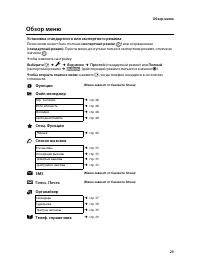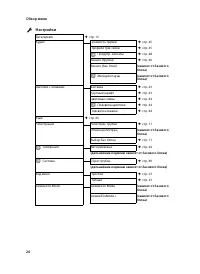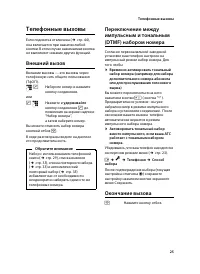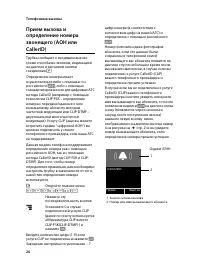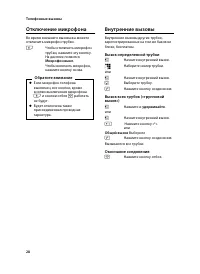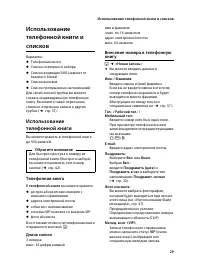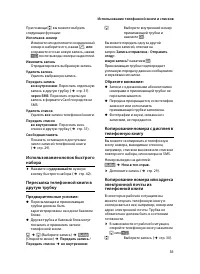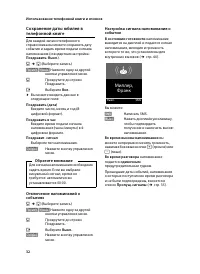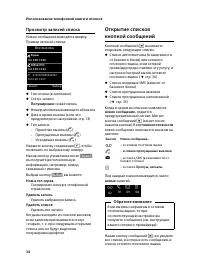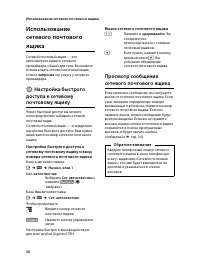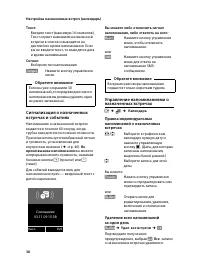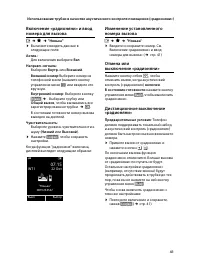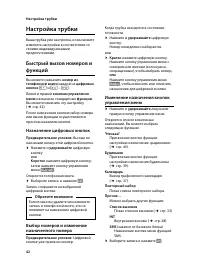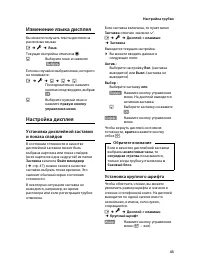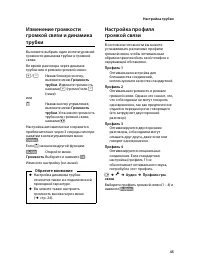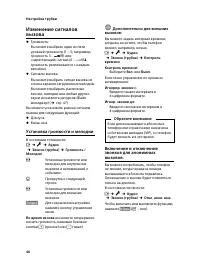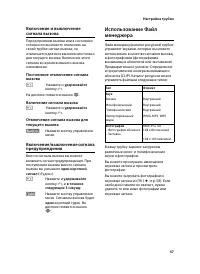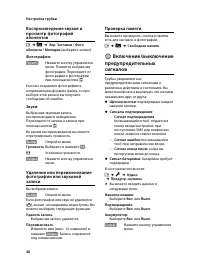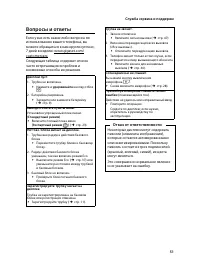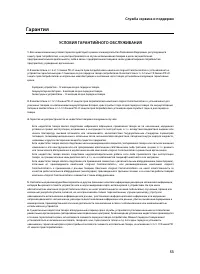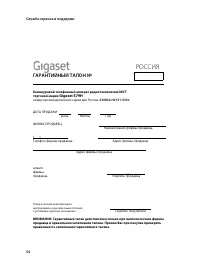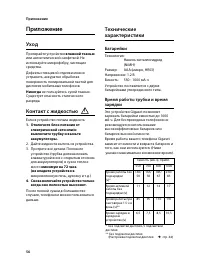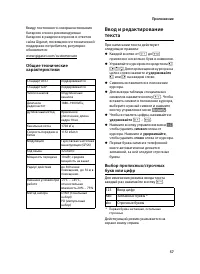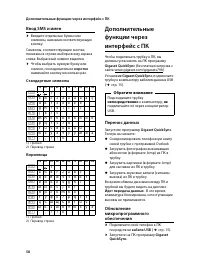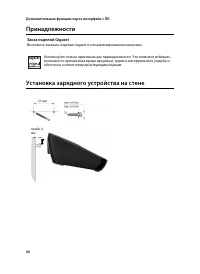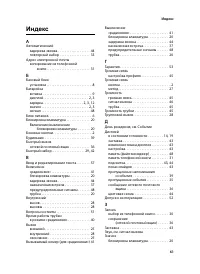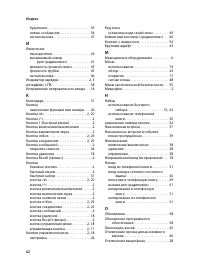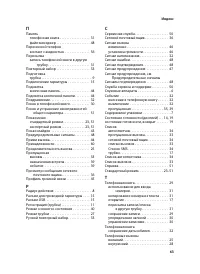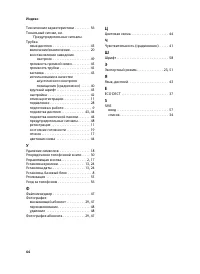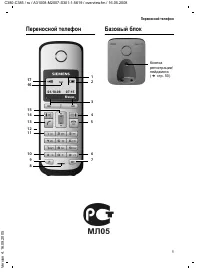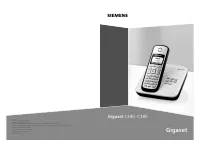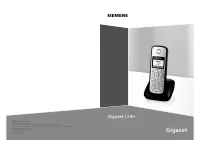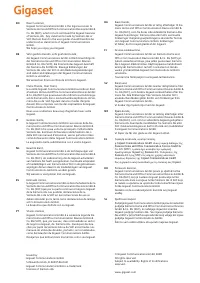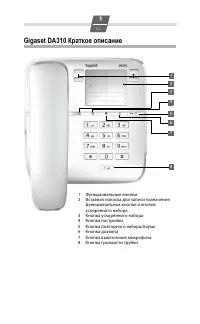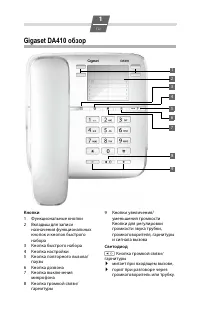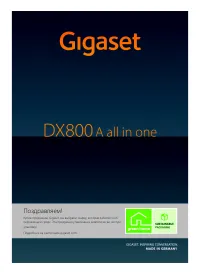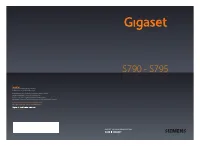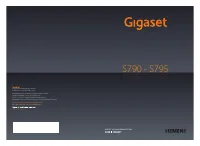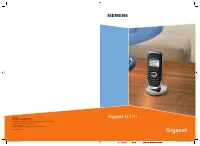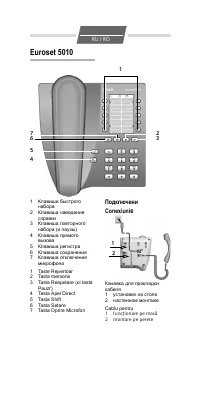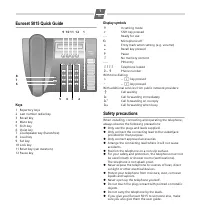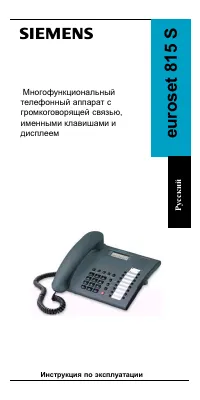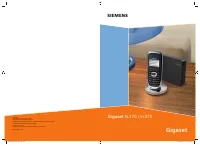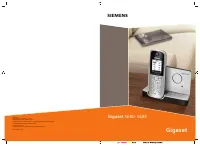Страница 2 - Gigaset S79H – это больше, чем просто телефон; – это больше, чем просто телефон; стандартный режим
1 Gigaset S79H – это больше, чем просто телефон Gigaset S79H – это больше, чем просто телефон Ваш телефон переводит связь в вашем доме на новый уровень. Конфигурация и интерфейс беспроводного телефона превосходны, и обеспечивают первоклассное качество речи в режиме громкой свяязи. Наличие порта USB ...
Страница 3 - Как выглядит ваша трубка
2 Как выглядит ваша трубка Как выглядит ваша трубка Трубка установлена на базовом блоке; поддерживается функция SMS. 1 Дисплей в состоянии готовности 2 Состояние зарядки батареек ( ¢ стр. 14) 3 Боковые кнопки Установка вызова ( ¢ стр. 45) или громкость звонка ( ¢ стр. 46) 4 Кнопки управления меню, в...
Страница 4 - Дисплейные символы; Ø«Ú; Сигнализация; ØðÚ; или; ØáÚ
3 Как выглядит ваша трубка Дисплейные символы В зависимости от настройки и рабочего состояния вашего телефона на дисплей выводятся следующие символы: Ø«Ú Сигнализация Внешний вызов ( ¢ стр. 25) Ø å Ú Внутренний вызов ( ¢ стр. 28) i ó ˝ B 08:00 07:15 INT 1 14 Окт Ã ™ ¾ 02 10 09 08 Вызовы SMS ØðÚ Собы...
Страница 5 - Содержание
4 Содержание Содержание Gigaset S79H – это больше, чем просто телефон . . . . . . . . . . . . . . . . . . 1 Как выглядит ваша трубка . . . . . . . . . . . . . . . . . . . . . . . . . . . . . . . . . . . . . . . . 2 Дисплейные символы . . . . . . . . . . . . . . . . . . . . . . . . . . . . . . . . . ...
Страница 7 - Правила техники безопасности; Внимание; перезаряжаемые батарейки; Обратите внимание
6 Правила техники безопасности Правила техники безопасности Внимание Прежде чем пользоваться телефоном, обязательно прочите эту инструкцию по эксплуатации. Объясните детям содержание инструкций и возможные опасности, связанные с использованием телефона. Используйте только прилагаемый блок питания, к...
Страница 8 - Первые шаги; Проверка содержимого упаковки
7 Первые шаги Первые шаги Проверка содержимого упаковки 1 Одна трубка Gigaset S79H 2 Две батарейки 3 Одна крышка отсека для батареек 4 Одно зарядное устройство 5 Один блок питания 6 Один зажим для крепления на поясе 7 Одна пластиковая крышка для гнезда проводной гарнитуры 8 Одна инструкция по эксплу...
Страница 9 - Установка зарядного устройства
8 Первые шаги Установка зарядного устройства Зарядное устройство рассчитано на использование в закрытом сухом помещении при температуре от +5 °C до +45 °C. ¤ Установите зарядное устройство на плоской нескользкой поверхности или закрепите его на стене ( ¢ стр. 60). Обычно ножки телефона не оставляют ...
Страница 10 - Подготовка трубки к работе; Снимите защитную пленку!; Вставка батареек и закрывание крышки батареек
9 Первые шаги Подготовка трубки к работе Дисплей и клавиатура телефона заклеены пленкой. Снимите защитную пленку! Вставка батареек и закрывание крышки батареек Внимание Gigaset Communications GmbH рекомендует использовать только перезаряжаемые батарейки ( ¢ стр. 56): ни в коем случае не используйте ...
Страница 11 - дисплеем вперед
10 Первые шаги ¤ Чтобы обеспечить оптимальное звучание в режиме громкой связи, вставьте входящую в комплект пластиковую крышку в гнездо проводной гарнитуры. Крепление зажима для ношения на поясе На трубке предусмотрены боковые пазы для крепления поясного зажима. ¤ Чтобы установить , прижмите зажим к...
Страница 12 - Регистрация трубки; хотя бы на одном базовом блоке
11 Первые шаги Регистрация трубки Трубку Gigaset S79H можно зарегистрировать максимум на четырех базовых блоках. Вы должны запустить процесс регистрации ( 1 ) и на базовом блоке ( 2 ). После успешного выполнения регистрации трубка возвращается в состояние ожидания. На дисплей выводится внутренний но...
Страница 13 - Начальная зарядка и разрядка батареек
12 Первые шаги Начальная зарядка и разрядка батареек Для правильной индикации уровня зарядки нужно сначала полностью зарядить и разрядить батарейки. ¤ Заряжайте батарейки в зарядном устройстве в течение 8,5 ч . ¤ Затем извлеките трубку из зарядного устройства и не возвращайте, пока батарейки не разр...
Страница 14 - Установка даты и времени; время; правую; левую; снизу
13 Первые шаги Установка даты и времени Установите дату и время. Это необходимо для правильной регистрации входящих вызовов и для использования будильника. Дата/время Дата: 14.10.2009 Bремя: 00:00 Назад Сохран. ¤ Чтобы открыть поле ввода, нажмите кнопку под § я § . (Если вы уже установили дату и вре...
Страница 15 - Дисплей в состоянии готовности; Данные на дисплее; Зеленый; Теперь телефон готов к работе!
14 Первые шаги Дисплей в состоянии готовности Когда телефон зарегистрирован и введено время, состояние готовности выглядит, как показано в этом примере. Данные на дисплее u Качество приема между базовым блоком и трубкой:– от хорошего до плохого: Ð i Ñ Ò – нет приема: мигает | Зеленый : режим Eco Mod...
Страница 16 - Подключение гарнитуры; Обратите; непосредственно
15 Первые шаги Подключение гарнитуры Сняв пластиковую крышку, вы можете с левой стороны телефона 2,5-мм штекером подключить проводную гарнитуру. Информацию о рекомендуемых гарнитурах вы найдёте на соответствующей странице изделий сайта www.gigaset.com.Громкость гарнитуры соответствует настройке гром...
Страница 17 - Что вы хотели бы сделать теперь?; обратитесь в нашу группу помощи клиентам (
16 Первые шаги Что вы хотели бы сделать теперь? Теперь, успешно установив Gigaset, вы наверняка захотите приспособить его к своим индивидуальным требованиям. Для быстрого поиска важнейших тем воспользуйтесь этим указателем. Если вы не знакомы с устройствами, управляемыми посредством меню, например, ...
Страница 18 - Как пользоваться телефоном; Использование управляющей кнопки
17 Как пользоваться телефоном Как пользоваться телефоном Использование управляющей кнопки Та часть управляющей кнопки, которую вы должны нажать в соответствующей рабочей ситуации (верх, низ, справа, слева, центр), отмечается черным. Например, v означает «нажмите правую сторону управляющей кнопки», и...
Страница 19 - ОК
18 Как пользоваться телефоном Использование дисплейных кнопок Функции кнопок управления меню определяются конкретной рабочей ситуацией. Пример: Некоторые важнейшие функции управления меню: Открыть меню дальнейшего выбора функций. Подтвердить выбор. Кнопка удаления: удалять символ за символом или сло...
Страница 20 - Использование меню; Подменю; Ç · É
19 Как пользоваться телефоном Использование меню Доступ к функциям вашего телефона осуществляется через меню, состоящее из нескольких уровней. Показ меню может быть полным ( экспертный режим • ) или сокращенным ( стандартный режим ). Действующая стандартная настройка — экспертный режим. Настройки ил...
Страница 22 - Как пользоваться этим руководством
21 Как пользоваться телефоном Как пользоваться этим руководством Рабочие шаги изображаются в настоящей инструкции в сокращенной форме. Пример: Иллюстрация v ¢ Ï ¢ Дисплей ¢ Крупный шрифт ( ³ = on) означает: ¤ Откройте главное меню, нажав правую сторону управляющей кнопки v . ¤ Нажимайте правую, леву...
Страница 24 - Обзор меню
23 Обзор меню Обзор меню Установка стандартного или экспертного режима Показ меню может быть полным ( экспертный режим • ) или сокращенным ( стандартный режим ). Пункты меню, доступные только в экспертном режиме, отмечены значком • . Чтобы изменить настройку: Выберите v ¢ Ï ¢ Вид меню ¢ Простой (ста...
Страница 26 - Телефонные вызовы; Внешний вызов; Окончание вызова
25 Телефонные вызовы Телефонные вызовы Если подсветка отключена ( ¢ стр. 44), она включается при нажатии любой кнопки. В этом случае нажимаемая кнопка не выполняет никаких других функций. Внешний вызов Внешние вызовы — это вызовы через телефонную сеть общего пользования ( TфОП). ~ c Наберите номер и...
Страница 28 - Включение при наборе номера
27 Телефонные вызовы Если услуга CLIP не подключена и вместо номера вы видите на дисплее Внешн. : u Номер не передается или не нажата кнопка § § . u Вызывающий абонент не подключен к услуге передачи номера. Если услуга CLIP подключена и вместо номера вы видите на дисплее Внешн: u Номер не передается...
Страница 29 - Отключение микрофона; Вызов определенной трубки; Окончание соединения
28 Телефонные вызовы Отключение микрофона Во время внешнего вызова вы можете отключить микрофон трубки. h Чтобы отключить микрофон трубки, нажмите эту кнопку. На дисплее появится Микрофон выкл. Чтобы включить микрофон, нажмите кнопку снова. Внутренние вызовы Внутренние вызовы других трубок, зарегист...
Страница 30 - Использование телефонной книги и списков; Телефонная книга; телефонной книге; Длина записи; Поздравить в час
29 Использование телефонной книги и списков Использование телефонной книги и списков Варианты: u Телефонная книга u Список повторного набора u Список входящих SMS (зависит от базового блока) u Список вызовов u Список пропущенных напоминаний Для своей личной трубки вы можете создать индивидуальную те...
Страница 31 - Выбор записи телефонной книги; Просмотр записей; Удалить запись; Правка записей
30 Использование телефонной книги и списков VIP-вызовы распознаются по сигналу вызова. При просмотре телефонной книги VIP-записи выделяются значком Æ . Предварительное условие: Определение и представление номера вызывающего абонента (CLIP). § х .§ Нажмите кнопку управления меню. Упорядочение записей...
Страница 32 - Предварительные условия:
31 Использование телефонной книги и списков При помощи q вы можете выбрать следующие функции: Использов. номер Измените или дополните сохраненный номер и наберите его, нажав c , или сохраните его как новую запись, нажав Ó после вывода номера на дисплей. Изменить запись Отредактировать выбранную запи...
Страница 33 - Франк
32 Использование телефонной книги и списков Сохранение даты юбилея в телефонной книге Для каждой записи телефонного справочника вы можете сохранить дату события и задать время подачи сигнала напоминания (стандартная настройка: Поздравить : Выкл. ). s ¢ s (Выберите запись) § .§ § И .§ Нажмите одну за...
Страница 35 - Просмотр записей списка
34 Использование телефонной книги и списков Просмотр записей списка Новые сообщения выводятся вверху. Пример записей списка: u Тип списка (в заголовке). u Статус записи Полужирным: новая запись u Номер или имя вызывающего абонента u Дата и время вызова (если это предусмотрено настройкой, стр. 13) u ...
Страница 37 - Настройка быстрого; без; Вызов сетевого почтового ящика
36 Использование сетевого почтового ящика Использование сетевого почтового ящика Сетевой почтовый ящик — это автоответчик вашего сетевого провайдера, общий для сети. Вы можете использовать сетевой почтовый ящик, только запросив эту услугу у сетевого провайдера. Настройка быстрого доступа к сетевому ...
Страница 38 - автоматически; Сохранение напоминания
37 Стандарт связи ECO DECT Стандарт связи ECO DECT Используя трубку Gigaset, вы способствуете сохранению окружающей среды. Сокращение потребления электроэнергии Ваш телефон потребляет меньше электроэнергии благодаря экономичному блоку питания. Сниженное излучение (зависит от базового блока) Излучени...
Страница 39 - Календарь
38 Настройка назначенных встреч (календарь) Текст: Введите текст (максимум 16 символов). Текст служит названием назначенной встречи в списке и выводится на дисплей во время напоминания. Если вы не введете текст, то выводятся дата и время напоминания. Сигнал: Выберите тип напоминания. § х .§ Нажмите ...
Страница 40 - Настройка будильника
39 Настройка будильника Показ пропущенных назначенных встреч и событий Пропущенные назначенные встречи и события ( ¢ стр. 32) выводятся в списке Пропущ. сигналы , если: u Вы не подтвердили напоминание о встрече или событии. u В момент сигнала напоминания о встрече или событии вы разговаривали по тел...
Страница 43 - Настройка трубки; Назначение цифровых кнопок
42 Настройка трубки Настройка трубки Ваша трубка уже настроена, но вы можете изменить настройки в соответствии со своими индивидуальными предпочтениями. Быстрый вызов номеров и функций Вы можете назначить номер из телефонной книги каждой из цифровых кнопок Q и 2 – O . Левой и правой кнопкам управлен...
Страница 44 - Установка крупного шрифта
43 Настройка трубки Изменение языка дисплея Вы можете получать тексты дисплея на различных языках. v ¢ Ï ¢ Язык Текущая настройка отмечена Ø . s Выберите язык и нажмите § ы ь § . Если вы случайно выбрали язык, которого не понимаете: v ¢ Ï ¢ s ¢ s ¢ s Последовательно нажмите кнопки и подтвердите, выб...
Страница 45 - Настройка цветовой схемы; Цветовые схемы; Настройка подсветки; Подсветка дисплея; Включение/выключение; Телефония
44 Настройка трубки Настройка цветовой схемы Вы можете выбрать для дисплея различные сочетания цветов. v ¢ Ï ¢ Дисплей + клавиши ¢ Цветовые схемы Выберите Цветов. схема (1 – 5) и нажмите § К § . Настройка подсветки дисплея Вы можете выбрать настройку, при которой яркость дисплея будет различной, в з...
Страница 47 - Установка громкости и мелодии; Дополнительно для внешних
46 Настройка трубки Изменение сигналов вызова u Громкость:Вы можете выбрать один из пяти уровней громкости (1 – 5; например, громкость 3 – Š ) или «нарастающий» сигнал (6 – ‡ , громкость увеличивается с каждым звонком). u Сигналы вызова:Вы можете выбрать сигнал вызова из списка заранее загруженных м...
Страница 48 - Включение сигнала вызова
47 Настройка трубки Включение и выключение сигнала вызова Перед приемом вызова или в состоянии готовности вы можете отключить на своей трубке сигнал вызова; он отключается для всех вызовов или только для текущего вызова. Включение этого сигнала во время внешнего вызова невозможно. Постоянное отключе...
Страница 49 - Проверка памяти
48 Настройка трубки Воспроизведение звуков и просмотр фотографий абонентов v ¢ · ¢ Экр. Заставки / Фото абонента / Мелодии (выберите запись) Фотографии: § .§ Нажмите кнопку управления меню. Появится выбранная фотография. Переходите от фотографии к фотографии при помощи кнопки q . Если вы сохранили ф...
Страница 51 - Служба сервиса и поддержи; Служба поддержки с прямым московским номером
50 Служба сервиса и поддержи Служба сервиса и поддержи У вас есть вопросы? Как клиент Gigaset вы получаете преимущество в получении наших сервисных услуг. Краткие описания решения проблем вы можете найти в этом руководстве пользователя и в разделе сервиса интернет-портала Gigaset. Пожалуйста, зареги...
Страница 52 - Вопросы и ответы; Отказ от ответственности
51 Служба сервиса и поддержи Вопросы и ответы Если у вас есть какие-либо вопросы по использованию вашего телефона, вы можете обращаться к нам круглосуточно, 7 дней в неделю: www.gigaset.com/customercare. Следующая таблица содержит список часто встречающихся проблем и возможные способы их решения. Ди...
Страница 53 - Допуск к эксплуатации
52 Служба сервиса и поддержи Допуск к эксплуатации Это устройство предназначено для использования в странах Европейского экономического пространства, в Швейцарии и в других странах, в зависимости от национального допуска к эксплуатации. Устройство адаптировано к условиям эксплуатации в России. Насто...
Страница 54 - Гарантия; УСЛОВИЯ ГАРАНТИЙНОГО ОБСЛУЖИВАНИЯ
53 Служба сервиса и поддержи Гарантия УСЛОВИЯ ГАРАНТИЙНОГО ОБСЛУЖИВАНИЯ 1. Все нижеизложенные условия гарантии действуют в рамках законодательства Российской Федерации, регулирующего защиту прав потребителей, и не распространяются на случаи использования товаров в целях осуществления предприниматель...
Страница 55 - РОССИЯ; ГАРАНТИЙНЫЙ ТАЛОН No
54 Служба сервиса и поддержи РОССИЯ ГАРАНТИЙНЫЙ ТАЛОН № Бесшнуровой телефонный аппарат радиотехнологии DECTторговой марки Gigaset S79H номер производственной серии для России: S30852-H2151-S30x ДАТА ПРОДАЖИ День Месяц Год ФИРМА-ПРОДАВЕЦ Наименование фирмы-продавца ( ) Телефон фирмы-продавца Адрес фи...
Страница 56 - Уход за телефоном; Утилизация
55 Уход за телефоном Уход за телефоном Заявление о нашем отношении к охране окружающей среды Мы, Gigaset Communications GmbH, несем социальную ответственность и активно стремимся к улучшению окружающего нас мира. Наши идеи, технологии и действия служат людям, обществу и охране окружающей среды. Цель...
Страница 57 - Приложение; Уход; Контакт с жидкостью; Батарейки
56 Приложение Приложение Уход Протирайте устройство влажной тканью или антистатической салфеткой. Не используйте микрофибру, чистящие средства. Дефекты глянцевой отделки можно устранить, аккуратно обработав поверхность полировальной пастой для дисплеев мобильных телефонов. Никогда не пользуйтесь сух...
Страница 59 - Ввод SMS и имен; Стандартные символы; Перенос данных
58 Дополнительные функции через интерфейс с ПК Ввод SMS и имен ¤ Вводите отдельные буквы или символы, нажимая соответствующую кнопку. Символы, соответствующие кнопке, показаны в строке выбора внизу экрана слева. Выбранный символ выделен. ¤ Чтобы выбрать нужную букву или символ, последовательно корот...
Страница 60 - Действия в случае ошибки; Критическом обновлении; критическом обновлении
59 Дополнительные функции через интерфейс с ПК ¤ Установите соединение со своей трубкой. ¤ Выбрав [Settings] (Настройки) ¢ [Device properties] (Свойства устройств) , откройте вкладку [Device] (Устройство). ¤ Щелкните на [Firmware update] (Обновить программное обеспечение (ПО)). Запустится обновление...
Страница 61 - Дополнительные функции через интерфейс с ПК; Принадлежности; Заказ изделий Gigaset
60 Дополнительные функции через интерфейс с ПК Принадлежности Установка зарядного устройства на стене Заказ изделий Gigaset Вы можете заказать изделия Gigaset в специализированном магазине. Используйте только оригинальные принадлежности. Это позволит избежать возможного причинения вреда здоровью, тр...
Страница 62 - Индекс; Ин кс
61 Индекс Ин кс А Автоматический задержка звонка . . . . . . . . . . . . . . . . . . . 44 повторный набор . . . . . . . . . . . . . . . . . . 33 Адрес электронной почты копирование из телефонной книги . . . . . . . . . . . . . . . . . . . . . . . . . . 31 Б Базовый блок установка . . . . . . . . . ....